Nuestro equipo de editores e investigadores capacitados han sido autores de este artículo y lo han validado por su precisión y amplitud.
wikiHow's Content Management Team revisa cuidadosamente el trabajo de nuestro personal editorial para asegurar que cada artículo cumpla con nuestros altos estándares de calidad.
Este artículo ha sido visto 4411 veces.
El servicio Xbox Live para Xbox One guarda automáticamente una copia de los datos guardados del juego en la nube siempre que la consola esté conectada a Internet, permitiéndote el acceso a los datos incluso si reemplazas la consola o juegas en una consola secundaria. No obstante, es posible que la memoria de la nube se llene, en cuyo caso deberás borrar algunos juegos guardados. Este wikiHow te enseñará cómo acceder a los datos que una Xbox One guarda en la nube.
Pasos
-
1Presiona el botón Xbox. Al hacerlo, serás redirigido a la guía de Xbox One.
- Si no juegas en tu propia consola, podrás iniciar sesión en tu perfil para acceder a los datos guardados en la nube. Selecciona Añadir & administrar y luego Añadir nuevo. Ingresa la información de acceso. Una vez que agregues tu perfil, podrás seleccionarlo desde la pantalla Inicio.
-
2Selecciona la opción Mis juegos & aplicaciones y presiona A. Esto abrirá la biblioteca del juego.
-
3Resalta un juego y presiona el botón Menú. Este botón pequeño se encuentra justo a la izquierda del botón X. Al presionarlo, se abrirá un nuevo menú.
-
4Selecciona Administrar juego & complementos. Esto abrirá un nuevo menú.
-
5Elige Guardar datos. Esta opción se encontrará en la parte izquierda de la pantalla.
-
6Escoge los datos asociados con tu gamertag y presiona A. Esto hará que aparezca un menú de confirmación con dos opciones para borrar los datos.
-
7Elige qué información quieres borrar. Una vez que la selecciones, se borrará del lugar (o lugares) señalado.Anuncio





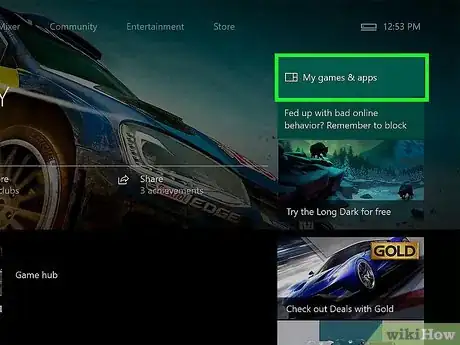
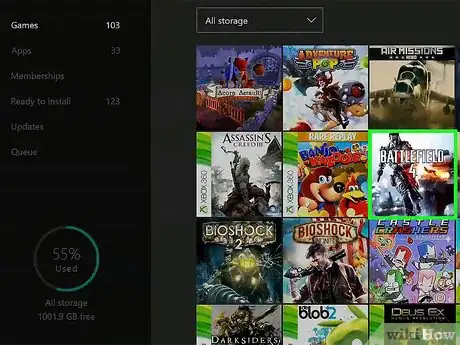
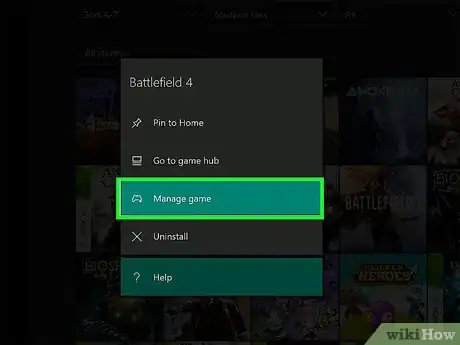
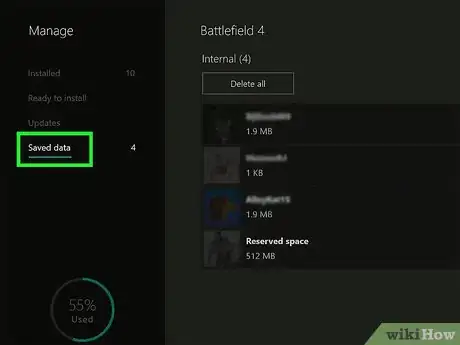
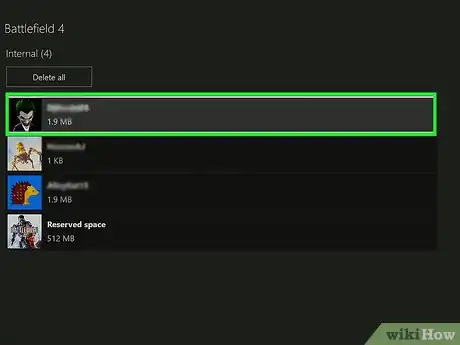
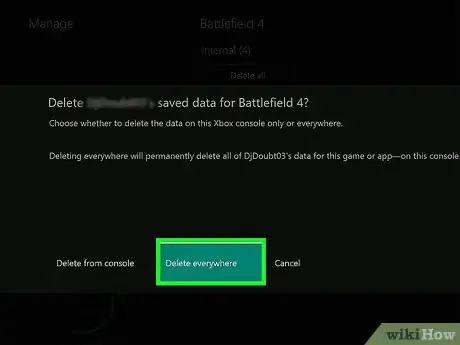
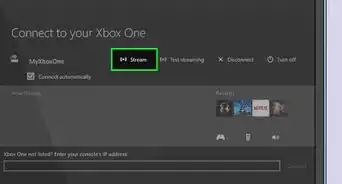
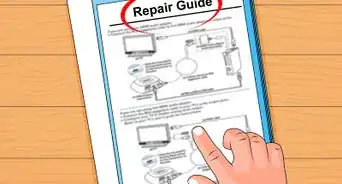
-Step-13.webp)
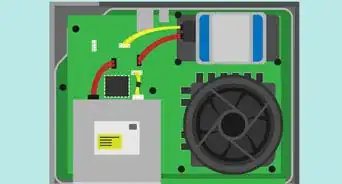


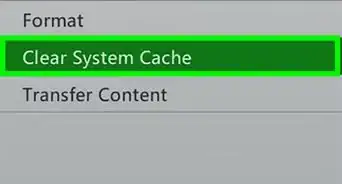

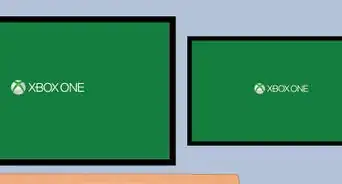
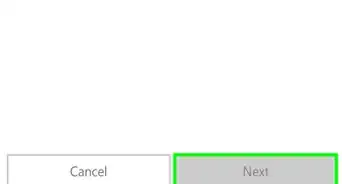
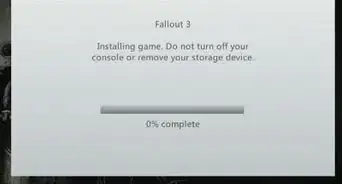
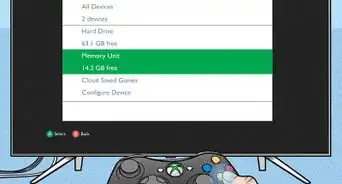
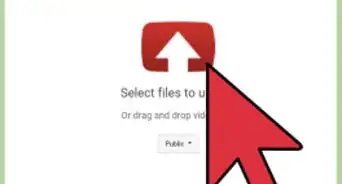
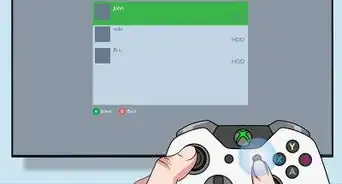
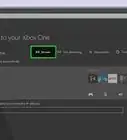
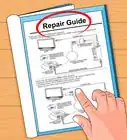
-Step-13.webp)


wikiHow's Content Management Team revisa cuidadosamente el trabajo de nuestro personal editorial para asegurar que cada artículo cumpla con nuestros altos estándares de calidad. Este artículo ha sido visto 4411 veces.